Apa yang harus dilakukan jika ada gema di Xiaomi TV A Pro 32?
*Halaman ini diterjemahkan secara otomatis dari artikel berbahasa Inggris
Jika Xiaomi TV A Pro 32 memiliki masalah gema, silakan lihat skenario berikut dan metode pemecahan masalahnya:
Skenario 1:
Jika masalah terjadi saat Anda menggunakan perangkat eksternal seperti soundbar, silakan lihat metode berikut:
1. Pastikan kabel HDMI yang menghubungkan perangkat eksternal ke TV dicolokkan dengan benar ke perangkat dan port HDMI yang benar di TV;
2. Uji TV dengan konten atau perangkat eksternal yang berbeda untuk melihat apakah gema konsisten di semua sumber. Ini dapat membantu mengidentifikasi apakah masalah tersebut spesifik untuk konten atau lebih luas;
3. Jika Anda memiliki peralatan audio eksternal seperti soundbar, speaker, atau penerima AV yang terhubung ke TV Anda, pastikan peralatan tersebut berfungsi dengan benar;
4. Jika Anda memiliki sistem suara surround, coba nonaktifkan pemrosesan suara surround atau efek audio khusus. Terkadang, fitur-fitur ini dapat menyebabkan gema atau distorsi.
Skenario 1:
Jika masalah terjadi saat Anda menggunakan perangkat eksternal seperti soundbar, silakan lihat metode berikut:
1. Pastikan kabel HDMI yang menghubungkan perangkat eksternal ke TV dicolokkan dengan benar ke perangkat dan port HDMI yang benar di TV;
2. Uji TV dengan konten atau perangkat eksternal yang berbeda untuk melihat apakah gema konsisten di semua sumber. Ini dapat membantu mengidentifikasi apakah masalah tersebut spesifik untuk konten atau lebih luas;
3. Jika Anda memiliki peralatan audio eksternal seperti soundbar, speaker, atau penerima AV yang terhubung ke TV Anda, pastikan peralatan tersebut berfungsi dengan benar;
4. Jika Anda memiliki sistem suara surround, coba nonaktifkan pemrosesan suara surround atau efek audio khusus. Terkadang, fitur-fitur ini dapat menyebabkan gema atau distorsi.
Skenario 2:
Jika masalah terjadi saat Anda menggunakan aplikasi di TV, lihat metode berikut:
1. Gema dapat terjadi jika volume TV terlalu tinggi. Jadi cobalah mengurangi volume TV untuk melihat apakah gema berkurang;
2. Akses pengaturan audio di Google TV Anda dan pastikan pengaturan tersebut dikonfigurasi dengan benar. Buka [Pengaturan] >> [Tampilan & Suara] >>[ Output audio] >> [Penundaan Output Digital];
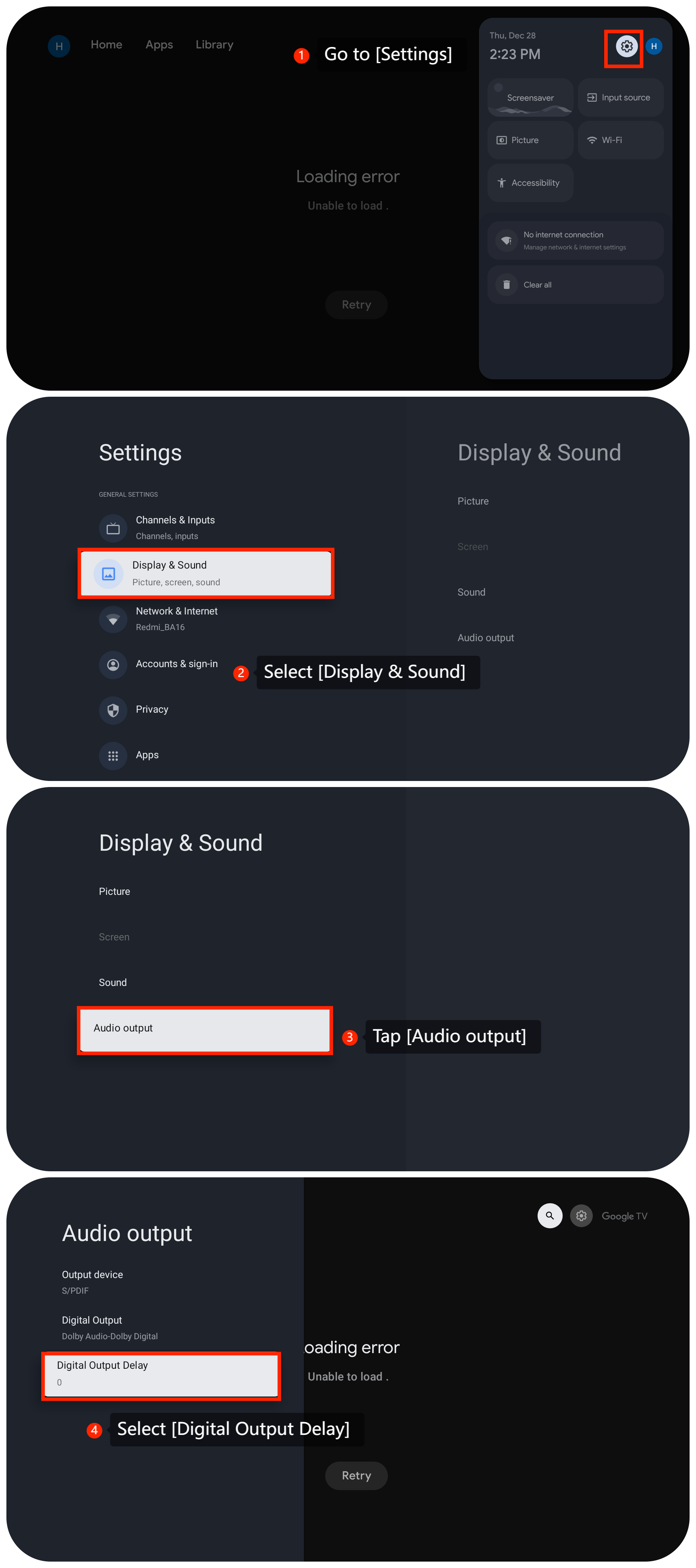
Jika masalah terjadi saat Anda menggunakan aplikasi di TV, lihat metode berikut:
1. Gema dapat terjadi jika volume TV terlalu tinggi. Jadi cobalah mengurangi volume TV untuk melihat apakah gema berkurang;
2. Akses pengaturan audio di Google TV Anda dan pastikan pengaturan tersebut dikonfigurasi dengan benar. Buka [Pengaturan] >> [Tampilan & Suara] >>[ Output audio] >> [Penundaan Output Digital];
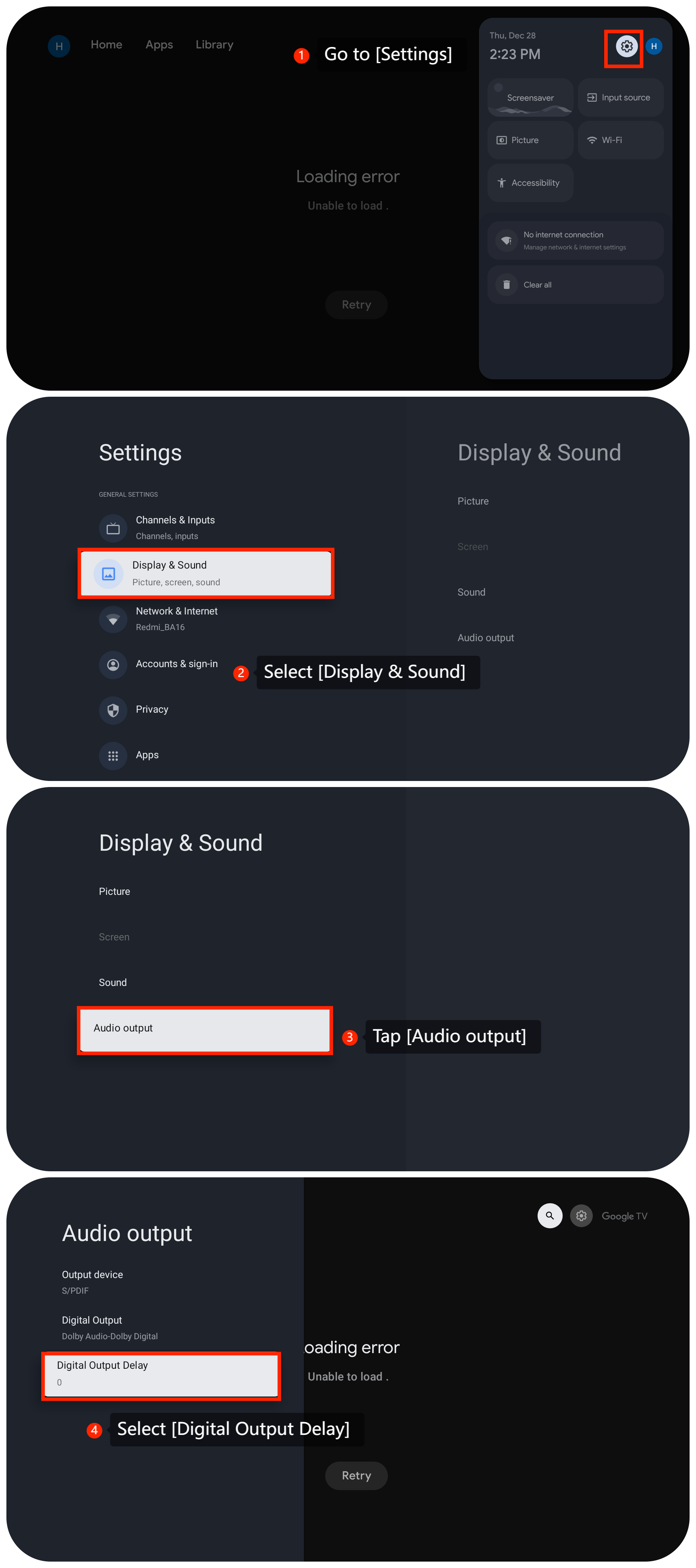
3. Periksa apakah aplikasi yang Anda gunakan memiliki pengaturan audio tertentu. Beberapa aplikasi memungkinkan Anda menyesuaikan pengaturan audio seperti suara surround atau output audio. Pastikan pengaturan ini dikonfigurasi dengan tepat;
4. Tutup aplikasi dan mulai ulang. Ini dapat menyegarkan aplikasi dan menyelesaikan masalah sementara yang mungkin menyebabkan gema;
5. Hapus cache dan data aplikasi streaming yang mengalami masalah dengan membuka [Pengaturan] >> [Sistem] >> [Penyimpanan] >> [Penyimpanan bersama internal] >> pilih aplikasi untuk menghapus cache >> pilih [Hapus data], [Hapus cache] atau [Hapus default];
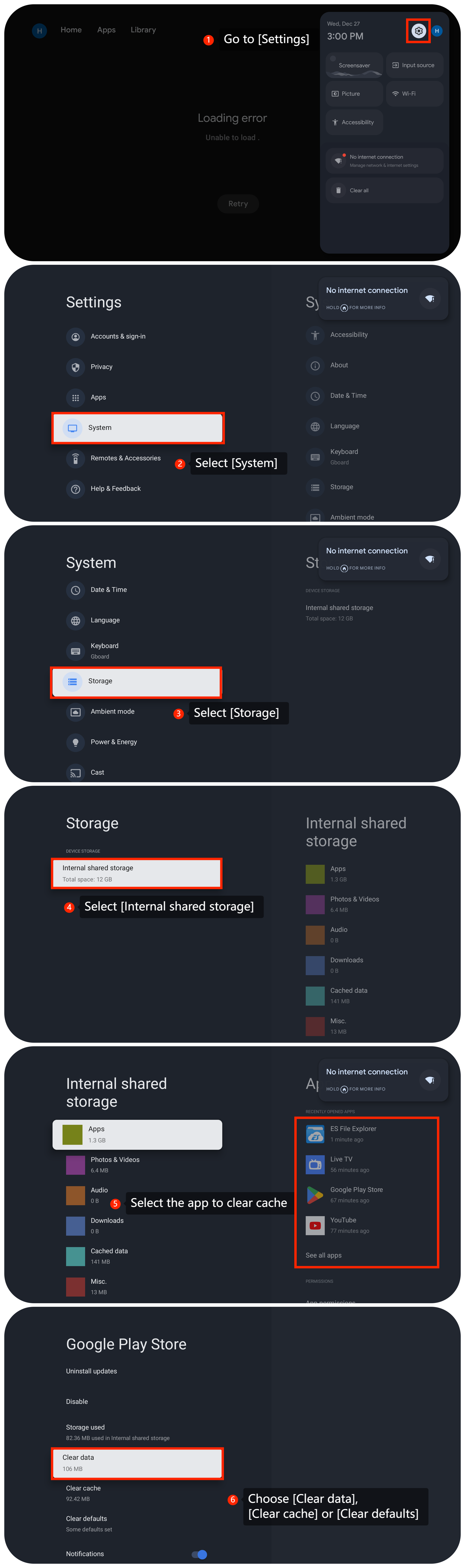
4. Tutup aplikasi dan mulai ulang. Ini dapat menyegarkan aplikasi dan menyelesaikan masalah sementara yang mungkin menyebabkan gema;
5. Hapus cache dan data aplikasi streaming yang mengalami masalah dengan membuka [Pengaturan] >> [Sistem] >> [Penyimpanan] >> [Penyimpanan bersama internal] >> pilih aplikasi untuk menghapus cache >> pilih [Hapus data], [Hapus cache] atau [Hapus default];
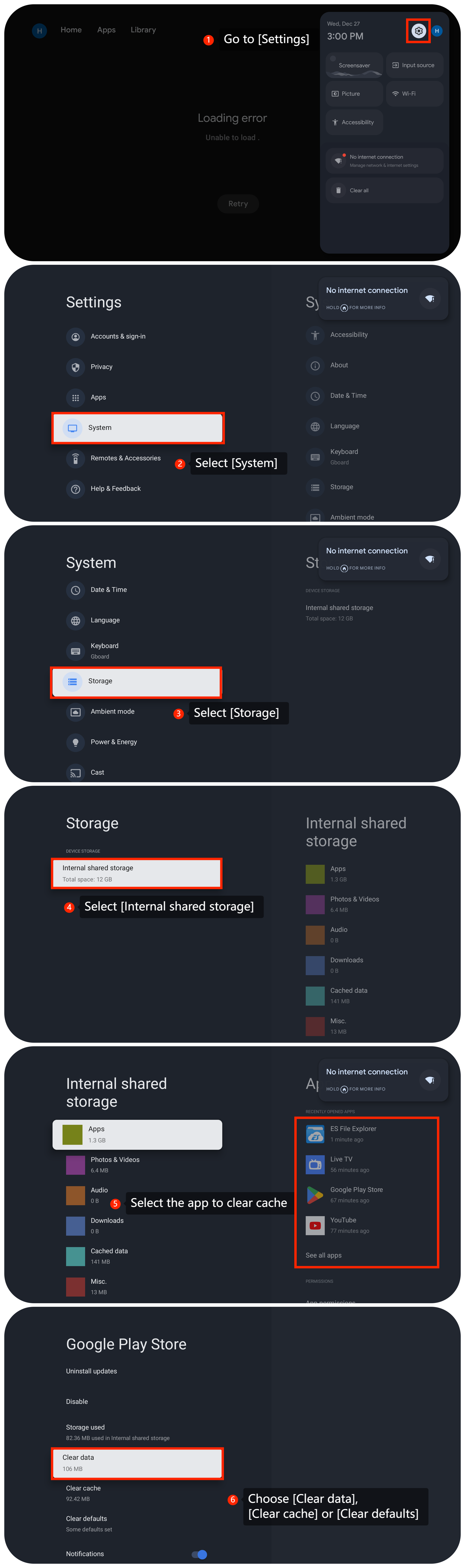
6. Pastikan aplikasi yang Anda gunakan sudah diperbarui;
7. Anda dapat menghapus dan menginstal ulang aplikasi dari TV dan memeriksa apakah masalah berlanjut;
8. Pastikan firmware TV Anda mutakhir. Anda dapat memeriksa pembaruan di menu pengaturan TV dengan menavigasi ke [Pengaturan] >> [Sistem] >> [Tentang] >>[Pembaruan sistem] >> [Periksa pembaruan];
9. Sebagai upaya terakhir, Anda dapat mencoba melakukan reset pabrik di TV Anda. Buka [Pengaturan] >> [Sistem] >>[Tentang] >> [Atur Ulang] >> [Reset pabrik]. Ketahuilah bahwa ini akan menghapus semua pengaturan dan data Anda, jadi pastikan untuk mencadangkan data penting sebelum melanjutkan.
7. Anda dapat menghapus dan menginstal ulang aplikasi dari TV dan memeriksa apakah masalah berlanjut;
8. Pastikan firmware TV Anda mutakhir. Anda dapat memeriksa pembaruan di menu pengaturan TV dengan menavigasi ke [Pengaturan] >> [Sistem] >> [Tentang] >>[Pembaruan sistem] >> [Periksa pembaruan];
9. Sebagai upaya terakhir, Anda dapat mencoba melakukan reset pabrik di TV Anda. Buka [Pengaturan] >> [Sistem] >>[Tentang] >> [Atur Ulang] >> [Reset pabrik]. Ketahuilah bahwa ini akan menghapus semua pengaturan dan data Anda, jadi pastikan untuk mencadangkan data penting sebelum melanjutkan.
Skenario 3:
Jika masalah terjadi saat Anda menggunakan transmisi di TV, lihat metode berikut:
1. Pastikan sumber audio yang Anda transmisikan (misalnya, smartphone, tablet, komputer) tidak memiliki beberapa instance konten yang sama yang diputar secara bersamaan. Pastikan hanya satu perangkat yang aktif mentransmisikan di TV;
2. Mulai ulang perangkat tempat Anda mentransmisikan. Ini dapat membantu menyegarkan koneksi transmisi dan dapat menyelesaikan masalah sementara yang menyebabkan gema;
3. Interferensi nirkabel dapat memengaruhi pengalaman casting. Pastikan tidak ada perangkat atau jaringan lain yang menyebabkan gangguan di sekitarnya. Pertimbangkan untuk mengubah saluran Wi-Fi di router Anda untuk mengurangi gangguan.
Tips Ramah:
Kecepatan bit yang disarankan dari aliran video ditunjukkan sebagai berikut:
1. Aliran video 4K UHD membutuhkan 10Mbps;
2. Aliran video 2K membutuhkan 5Mbps;
3. Aliran video 720p membutuhkan 2.5Mbps.
Jika metode pemecahan masalah di atas tidak dapat menyelesaikan masalah, silakan hubungi pusat layanan resmi kami setempat atau penjual Anda untuk bantuan lebih lanjut. Mereka akan membantu Anda dalam hal ini.
Jika masalah terjadi saat Anda menggunakan transmisi di TV, lihat metode berikut:
1. Pastikan sumber audio yang Anda transmisikan (misalnya, smartphone, tablet, komputer) tidak memiliki beberapa instance konten yang sama yang diputar secara bersamaan. Pastikan hanya satu perangkat yang aktif mentransmisikan di TV;
2. Mulai ulang perangkat tempat Anda mentransmisikan. Ini dapat membantu menyegarkan koneksi transmisi dan dapat menyelesaikan masalah sementara yang menyebabkan gema;
3. Interferensi nirkabel dapat memengaruhi pengalaman casting. Pastikan tidak ada perangkat atau jaringan lain yang menyebabkan gangguan di sekitarnya. Pertimbangkan untuk mengubah saluran Wi-Fi di router Anda untuk mengurangi gangguan.
Tips Ramah:
Kecepatan bit yang disarankan dari aliran video ditunjukkan sebagai berikut:
1. Aliran video 4K UHD membutuhkan 10Mbps;
2. Aliran video 2K membutuhkan 5Mbps;
3. Aliran video 720p membutuhkan 2.5Mbps.
Jika metode pemecahan masalah di atas tidak dapat menyelesaikan masalah, silakan hubungi pusat layanan resmi kami setempat atau penjual Anda untuk bantuan lebih lanjut. Mereka akan membantu Anda dalam hal ini.
Apakah ini membantu?
Ya
Tidak